Je bent misschien zo gewend aan een geweldige Windows-functie genaamd Aero Shake, waarmee je alle geopende vensters kunt minimaliseren, behalve degene die je muis vasthoudt. Het werd voor het eerst geïntroduceerd in Windows 7. Maak je geen zorgen, Windows 11 is zeker niet zonder deze functie.
In Windows 11 is deze functie standaard uitgeschakeld. In Windows 11 is deze functie ook bekend onder de naam Titelbalk venster schudden. Zoals de naam van de functie suggereert, als je de titelbalk van een venster vastpakt en schudt, elk venster dat open is, behalve dit venster, wordt geminimaliseerd, zodat u het bureaublad onmiddellijk kunt zien. Lees verder om te leren hoe u deze functie in enkele zeer eenvoudige stappen kunt in- of uitschakelen.
Stap 1: druk de WIN + I sleutels bij elkaar om de instellingen te starten raam.
Nu in de linker raam deelvenster, klik op Systeem tabblad en in de rechter raam ruit, naar beneden scrollen en klik op de optie Multitasking.
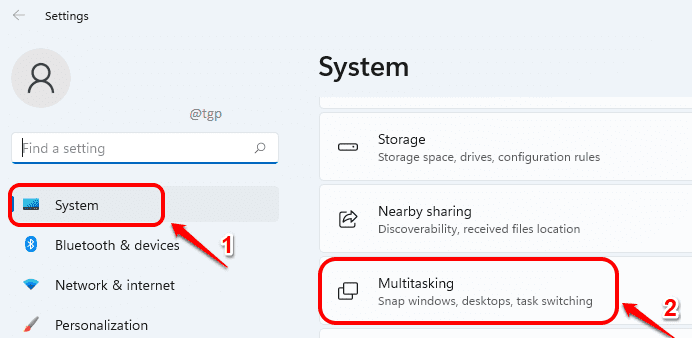
Stap 2: In het paneel Multitasking-instellingen, scroll en vind de optie Titelbalk venster schudden.
Als je wilt inschakelen aero shake, zet de schakelknop AAN overeenkomt met deze optie.
Als je wilt uitzetten aero shake, zet de schakelknop UIT overeenkomt met deze optie.
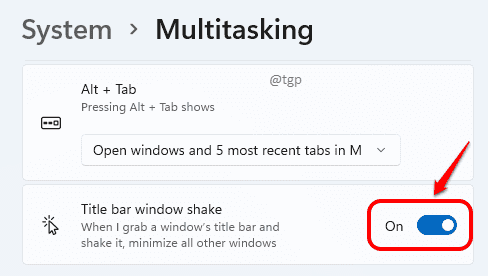
Dat is het. Als je nu de titelbalk van een venster vastpakt en schudt door erop te klikken en het te schudden, worden alle andere vensters behalve dit geminimaliseerd. Ik hoop dat je het artikel nuttig vond.


